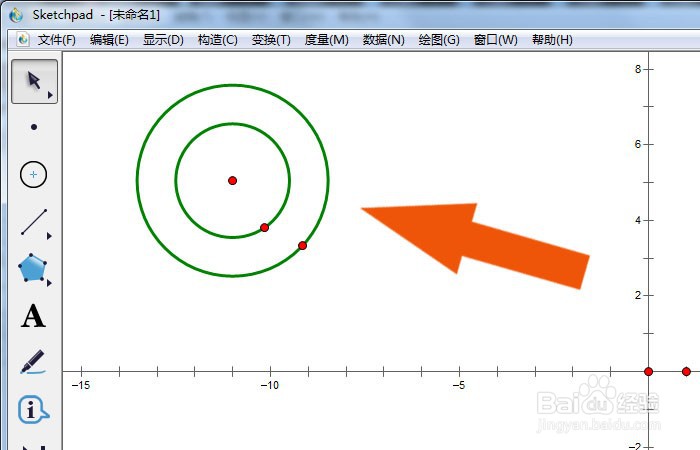几何画板软件中如何创建圆环形
1、 在计算机中,打开几何画板软件,鼠标左键单击【新建】,如下图所示。
2、 接着,鼠标左键单击菜单栏下的【网格】,如下图所示。
3、 然后,在画布中,鼠标左键单击工具箱中的【圆形工具】,如下图所示。
4、 接着,在网格中,绘制出圆形,如下图所示。
5、 然后,在画布中,鼠标左键单击工具箱中的【圆形工具】,如下图所示。
6、 接着,在画布中,选择圆形的中点,绘制出圆形,如下图所示。
7、 最后,关闭网格显示,可以看到圆环图形,如下图所示。并单击菜单下的【保存】。通过这样的操作和步骤,在几何画板软件中就创建圆环形了。
声明:本网站引用、摘录或转载内容仅供网站访问者交流或参考,不代表本站立场,如存在版权或非法内容,请联系站长删除,联系邮箱:site.kefu@qq.com。
阅读量:78
阅读量:49
阅读量:62
阅读量:73
阅读量:41